今天图老师小编要向大家分享个Photoshop合成草原孤伞凄凉丢弃场景教程,过程简单易学,相信聪明的你一定能轻松get!
【 tulaoshi.com - PS 】
本教程学习如何用Photoshop合成孤单的雨伞飘落在迷人且凄凉的草原场景,主要用到了笔刷、蒙版和调整层等工具来完成,喜欢的朋友让我们一起来学习吧。
教程素材:本地高速下载
(本文来源于图老师网站,更多请访问http://www.tulaoshi.com/ps/)先看效果图

新建文档1000x1000像素背景白色,把背景拖入文档中,适当缩放类似下图效果。
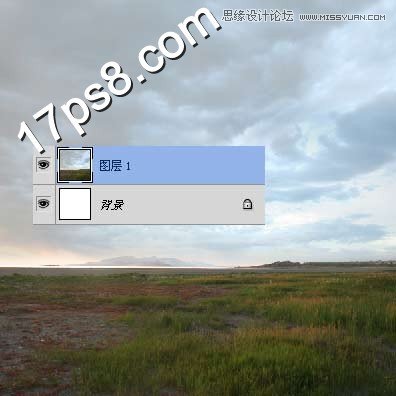
做如下矩形选区,ctrl+J复制选区到新层。

滤镜模糊动感模糊。

打开海滩图片。

拖入文档中,类似左图,之后用橡皮把天空区域涂抹掉。

Ctrl+T变形,使图片顶端基本在一个水平线上。

添加蒙版,用黑色柔角笔刷涂抹2图片接壤处,模拟远方朦朦胧胧雾的效果。
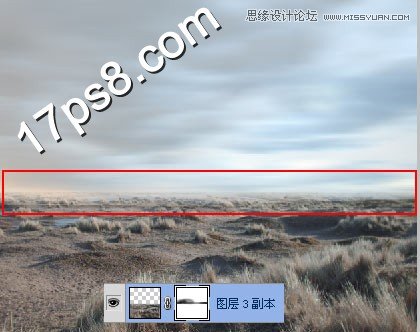
新建图层4用黑色笔刷涂抹顶部,加暗此区域。
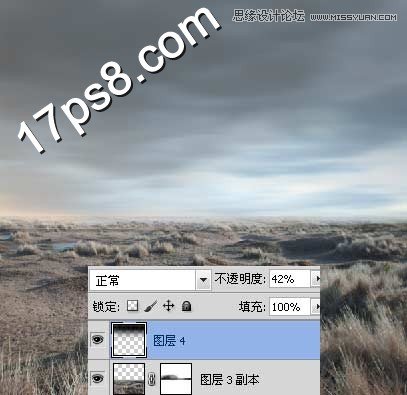
打开雨伞图片用钢笔抠出。

拖入文档中,大小位置角度如下,ctrl+U减低饱和度并且加暗些。
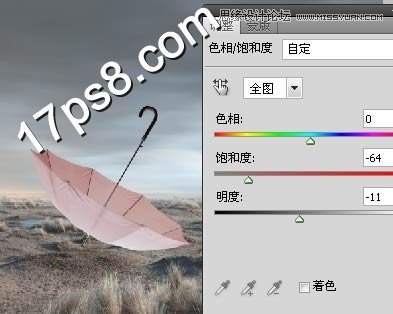
新建图层,用黑色笔刷涂抹一些雨伞身上的阴影,之后雨伞底部新建图层,涂抹出雨伞的地面阴影。

新建渐变调整层给图像加个黑边。

场景布置完毕了,剩下的就是添加几个调整层调色,这里不截图了,童鞋们自己鼓捣即可。

最后盖印层锐化一下,最终效果如下,本ps教程结束。

来源:http://www.tulaoshi.com/n/20160216/1567323.html
看过《Photoshop合成草原孤伞凄凉丢弃场景》的人还看了以下文章 更多>>